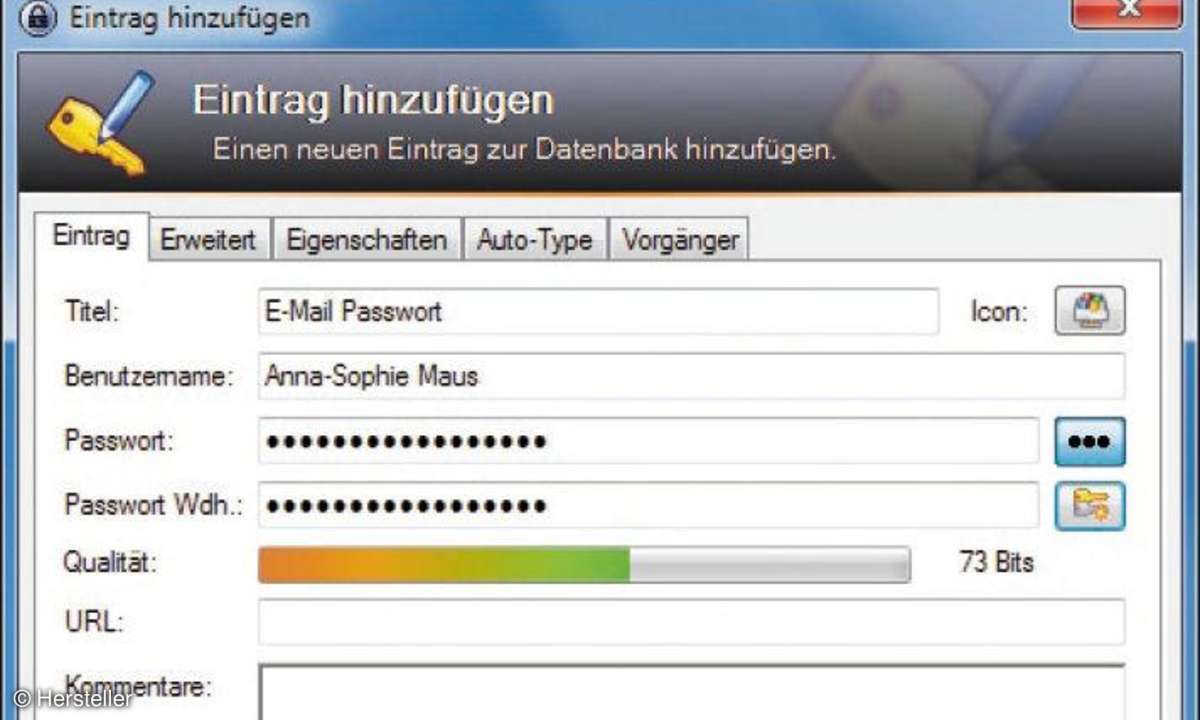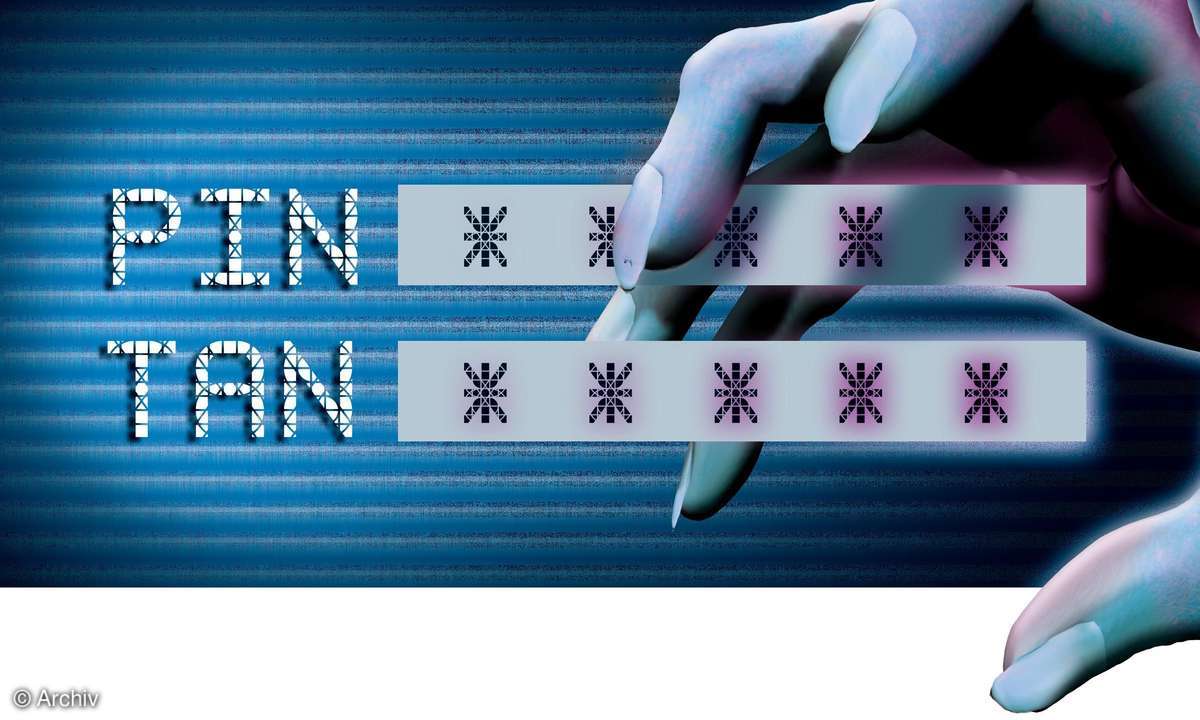Chrome, Firefox & Co.: Addons sicher konfigurieren und nutzen
Erweiterungen für den Browser sind praktisch: Sie rüsten Chrome, Firefox & Co. mit zusätzlichen Funktionen aus. Aber Vorsicht: Die Addons können auch ein Einfallstor für Malware sein – oder die Nutzer ausspionieren. Wir zeigen, was Sie beachten sollten!

- Chrome, Firefox & Co.: Addons sicher konfigurieren und nutzen
- Chrome, Firefox & Co.: Addons für mehr Sicherheit
- Chrome, Firefox & Co.: Grundeinstellungen für Addons
- Chrome, Firefox & Co.: KeePass-Addon fürs Passwort-Management
Welche Webseiten hat ein Nutzer aufgerufen? Das erfasste das Browser-Addon Stylus heimlich und schickte es an die eigenen Server. Die Entwickler der Analysefirma SimilarWeb sammelten so persönliche Daten über die Anwender. Die waren ahnungslos, denn die Erweiterung ermöglichte scheinbar nur, das ...
Welche Webseiten hat ein Nutzer aufgerufen? Das erfasste das Browser-Addon Stylus heimlich und schickte es an die eigenen Server. Die Entwickler der Analysefirma SimilarWeb sammelten so persönliche Daten über die Anwender. Die waren ahnungslos, denn die Erweiterung ermöglichte scheinbar nur, das Aussehen von Webseiten anzupassen. Chrome, Firefox und Opera verbannten das Addon aus den Stores, Nutzer sollten es deinstallieren. Auch die Erweiterung Web of Trust geriet in Verruf, weil sie den Browserverlauf auslas und die Daten an externe Firmen verkaufte.
Erweiterungen heimlich gekapert
Addons sind hilfreich, um die Möglichkeiten der Browser zu erweitern. Aber unter den Hunderttausenden Tools tummeln sich auch schwarze Schafe. Sie sammeln wie Stylus unbemerkt sensible Daten oder schmuggeln Malware auf den Computer. Ein Dilemma: Eigentlich ist es gut, wenn sich Addons automatisch aktualisieren; vor allem, wenn Sicherheitslücken geschlossen werden. Doch es kann sein, dass die Erweiterung Funktionen bekommt, die dem Nutzer schaden; etwa, weil sich Dritte eingeschlichen haben.
Der Entwickler des Chrome-Addons Copyfish fiel auf eine Phishing-Mail herein. Die Absender gelangten so an Zugangsdaten und stellten eine modifizierte Version der Erweiterung in den Store. Statt nur Texte aus Bildern und PDFs zu extrahieren, blendete das manipulierte Werkzeug Werbung auf Webseiten ein. Diverse Erweiterungen wie Particle oder Twitch Mini Player wurden dagegen ohne Wissen der Nutzer verkauft. Die neuen Besitzer zweckentfremdeten sie dann ebenfalls zum Anzeigen von nerviger Werbung.
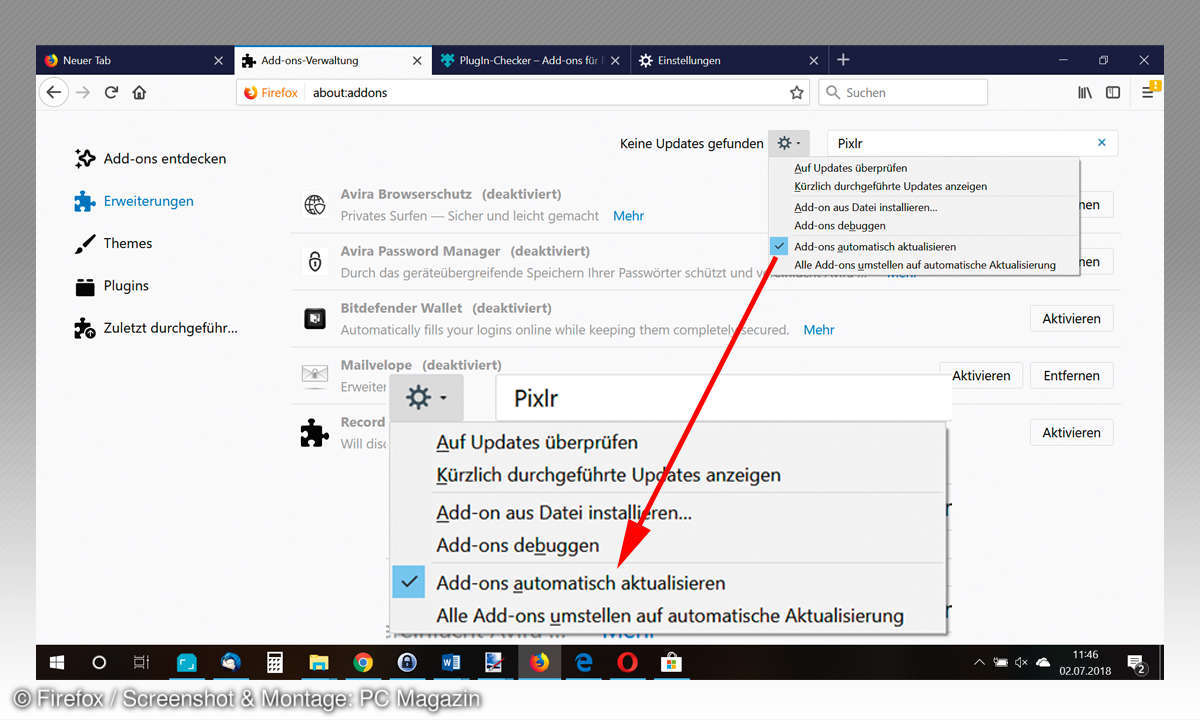
Das Problem der Berechtigungen
Ein anderer Schadcode verbarg sich in einem scheinbar harmlosen Sticky-Notes-Addon im Chrome-Store: Die Erweiterung klickte ohne Wissen der Nutzer auf Pay-per-Click-Anzeigen und ließen so die Kasse der Betreiber klingeln. Für solche Aktionen brauchen die Plugins Berechtigungen, so wie Android-Apps auf dem Smartphone. Doch anders als diese fordern nicht alle Browser User auf, Berechtigungen zu erteilen. Bei Edge und Opera etwa gelten sie mit der Installation automatisch. Bei Chrome und Firefox müssen Nutzer den Berechtigungen explizit zustimmen. Es ist aber nicht möglich, einzelne zu erteilen und andere abzulehnen. Das heißt: Der Nutzer muss alles akzeptieren, oder er kann das Addon nicht nutzen.
Schutz vor bösen Erweiterungen
Die meisten Addons sind zwar nach Angaben von Sicherheitsexperten wie Kaspersky sicher; Nutzer sollten dennoch vorsichtig im Umgang mit den Tools sein. Installieren Sie nicht zu viele, damit Sie den Überblick behalten. Prüfen Sie regelmäßig., welche Addons Sie geladen haben, ob Sie diese überhaupt nutzen und ob sie verdächtig sind. Im Zweifel löschen Sie die Addons.
Das ist mit dem Gratis-Tool CCleaner einfach: Unter Extras / Browser-Plugins finden Sie alle Erweiterungen aller installierten Browser und löschen sie mit wenigen Klicks. Prüfen Sie unbedingt vor der Installation einer Erweiterung, welche Berechtigungen sie sich einräumen will. Ein Notizzettel muss beispielsweise nicht die Daten aller vom Nutzer besuchten Seiten auslesen. Diese Informationen stehen in allen Browsern auf der Seite eines Addons, sind aber nicht immer leicht zu entdecken.
Bei Chrome müssen Sie zuerst auf den Hinzufügen-Button klicken. Erst dann öffnet sich ein Popup, dem Sie zustimmen müssen. Um die Berechtigungen bei Edge einzusehen, müssen Sie zunächst auf einen Link klicken und dann auf der neuen Seite ganz nach unten scrollen. Bei Opera und Firefox sind die Berechtigungen auf einen Blick zu finden. Alle Alarmglocken sollten schrillen, wenn ein Addon auf alle Daten auf dem Computer zugreifen möchte. Genau hinschauen müssen Sie bei der Formulierung Auf Ihre Daten für alle Webseiten zugreifen: Addons können den gesamten Browserverlauf auslesen und weitergeben. Lesen Sie in einem solchen Fall die Bewertungen des Addons und prüfen via Google, ob sie in Verruf geraten ist.
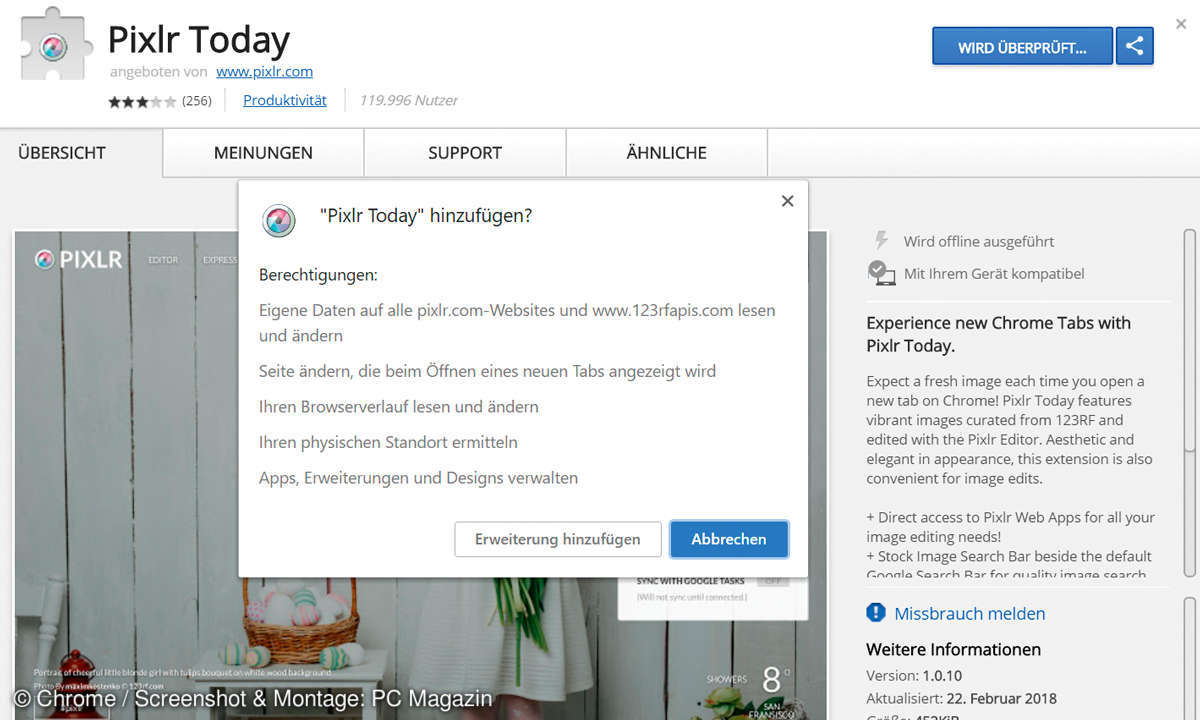
Laden Sie Erweiterungen nur aus den offiziellen Stores der Browser herunter. Chrome erlaubt ab September ausschließlich Downloads über den Chrome Store. Achten Sie beim Surfen auf Ungewöhnliches: Bauen sich Seiten plötzlich sehr langsam auf, tauchen nervige Werbe-Popups auf? Dann nehmen Sie die Addons genauer unter die Lupe. Deaktivieren Sie sie der Reihe nach und prüfen, ob die Probleme verschwunden sind.
Wichtig ist, dass die „guten“ Addons immer auf dem neuesten Stand sind. Die meisten Browser aktualisieren Addons automatisch. Hilfreich ist das Chrome-Addon Extensions Update Notifier: Es meldet, wenn eine Erweiterung aktualisiert wurde. Um sicher zu sein, dass alle Addons auf dem neuesten Stand sind, rufen Sie im Browser die Seite chrome://extensions auf. Schieben Sie den Regler oben rechts neben Entwicklermodus auf An. Klicken Sie auf den Button Erweiterungen jetzt aktualisieren. Bei Firefox entscheiden Sie, ob sich die Addons selbstständig aktualisieren sollen. Klicken Sie dazu oben rechts auf die drei Striche sowie auf Add-ons und wählen das Zahnrad. Setzen Sie einen Haken bei Add-ons automatisch aktualisieren.
Fazit: Augen auf bei Browser-Addons
Browser-Erweiterungen sind praktisch, aber Sie sollten genau hinsehen, was die Erweiterungen wollen und tun. Mit „guten“ Plug- ins surfen Sie dagegen sicherer.